Kā šifrēt Time Machine dublējumus
Kas jāzina
- Iet uz Sistēmas preferences > Laika mašīna > Atlasiet Backup Disk. Izvēlieties savu disku, pārbaudiet Šifrēt dublējumusun atlasiet Izmantojiet disku.
- Ievadiet paroli un rezerves paroli un pēc tam atlasiet Šifrēt disku. Jūsu Mac sāk šifrēt atlasīto disku.
- Lai mainītu no nešifrētām dublējumkopijām uz šifrētām dublējumkopijām, noņemiet pašreizējo dublējuma disku un pēc tam iestatiet to vēlreiz, izmantojot paroli.
Šajā rakstā ir paskaidrots, kā šifrēt savu Laika mašīna dublējumkopijas, izmantojot FileVault 2. Informācija attiecas uz FileVault 2 operētājsistēmā macOS Catalina (10.15) līdz OS X Lion (10.7), kā arī informācija par FileVault 1, kas tiek piegādāta kopā ar Snow Leopard (10.6), izmantojot operētājsistēmu OS X Panther (10.3).
Iestatiet šifrēšanu programmā Time Machine jaunam dublējuma diskam
Ja pašlaik neizmantojat rezerves diskdzini ar Time Machine, Mac sistēmas preferencēs ir jāiestata jauns dublējuma disks. Lūk, kā to izdarīt:
Palaidiet Sistēmas preferences, atlasot Sistēmas preferences no Apple izvēlnes vai noklikšķinot uz Sistēmas preferenču ikonaDokā.
-
Izvēlieties Laika mašīna preferenču rūts.
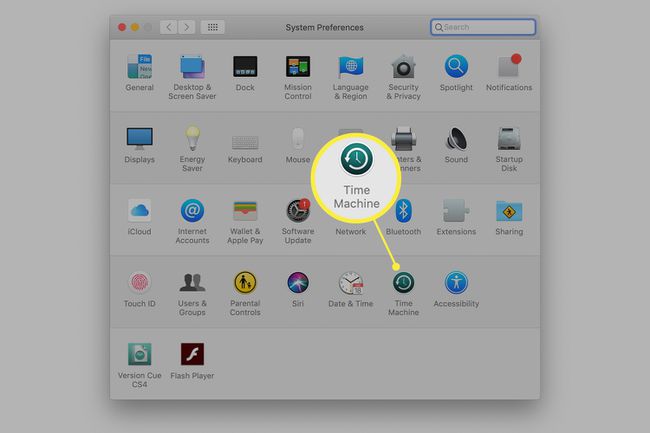
-
Time Machine preferenču rūtī noklikšķiniet uz Atlasiet Backup Disk.
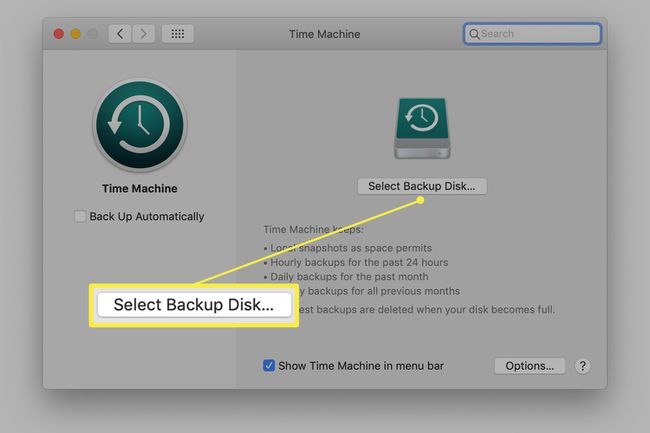
-
Nolaižamajā izvēlnē, kurā ir redzami pieejamie diski, atlasiet disku, kuru vēlaties izmantot Time Machine dublēšanai.
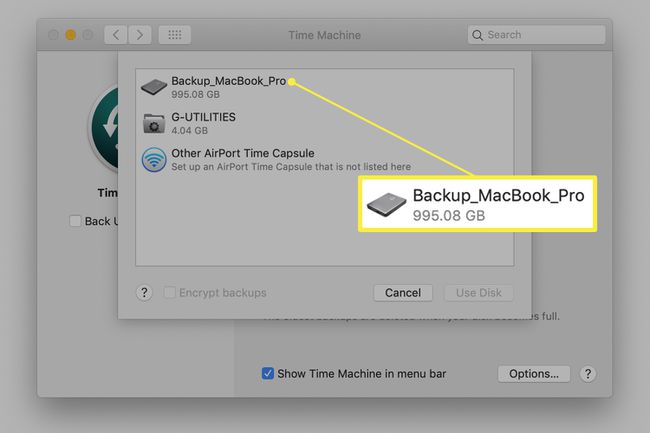
-
Ievietojiet atzīmi priekšā Šifrēt dublējumus nolaižamās lapas apakšā, lai piespiestu Time Machine šifrēt rezerves disku un pēc tam noklikšķiniet uz Izmantojiet disku.
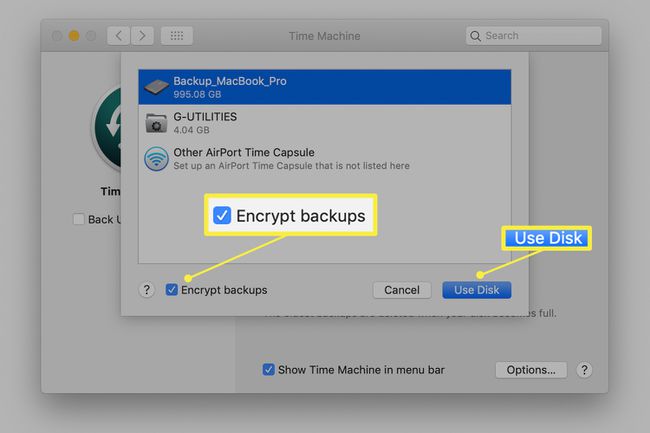
-
Ievadiet rezerves paroli, kā arī padomu paroles atkopšanai. Kad esat gatavs, atlasiet Šifrēt disku.
Ja aizmirstat rezerves paroli, jūs nevarat atjaunot vai atgūt Time Machine datus.
Jūsu Mac sāk šifrēt atlasīto disku. Tas var aizņemt diezgan ilgu laiku atkarībā no rezerves diska lieluma. Gaidiet no stundas vai divām līdz veselai dienai.
Iestatiet šifrēšanu esošajam Time Machine dublēšanas diskam
Ja plānojat pāriet no nešifrētām dublējumkopijām uz šifrētām dublējumkopijām diskā, kuru pašlaik izmantojat, vispirms ir jānoņem pašreizējais dublējuma disks un pēc tam tas vēlreiz jāiestata ar paroli.
Time Machine izdzēš nešifrēto dublējumu pirms šifrētās dublēšanas sākšanas.
Lai noņemtu esošo rezerves disku:
Atvērt Sistēmas preferences un atlasiet Laika mašīna.
-
Klikšķis Izvēlieties Disk.
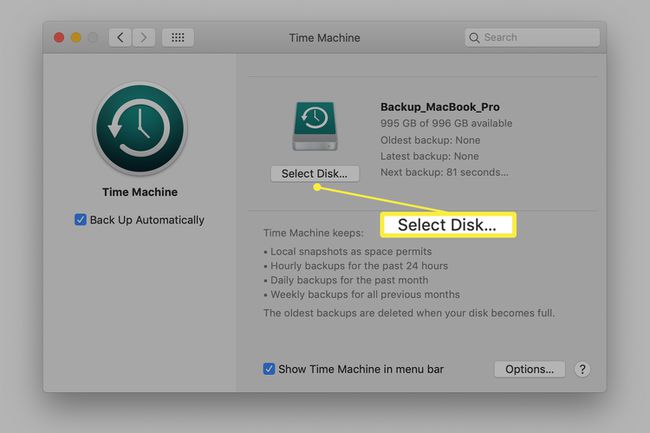
-
Sarakstā izvēlieties savu pašreizējo rezerves disku un noklikšķiniet uz Noņemt disku.
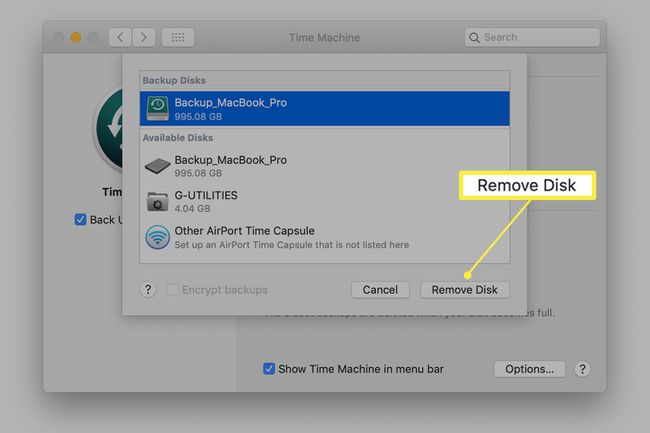
Tagad vēlreiz veiciet iestatīšanas procesu, kā paskaidrots iepriekšējā sadaļā, lai iestatītu disku kā šifrētu. Īsumā:
Klikšķis Atlasiet Backup Disk iekš Laika mašīna preferenču rūts.
Izvēlieties disku no pieejamo disku saraksta.
Ievietojiet atzīmi priekšā Šifrēt dublējumus.
Klikšķis Izmantojiet disku.
Ievadiet diska rezerves paroli.
Šifrēšanas process var aizņemt kādu laiku; no stundas līdz veselai dienai nav nekas neparasts, atkarībā no izvēlētā rezerves diska lieluma.
Brīdinājumi par FileVault 1
Mac datori, kuros darbojas operētājsistēma OS X Panther (10.3) līdz OS X Snow Leopard (10.6), ir aprīkoti ar FileVault 1. Time Machine un FileVault 1 lieliski darbojas kopā, taču ir daži sarežģījumi, kas jums jāzina. Time Machine nedublē ar FileVault 1 aizsargātu lietotāja kontu, kad esat pieteicies šajā kontā. Tas nozīmē, ka Time Machine jūsu lietotāja konta dublēšana tiek veikta tikai pēc atteikšanās vai tad, kad esat pieteicies, izmantojot citu kontu.
Tātad, ja esat tāda veida lietotājs, kurš vienmēr paliek pieteicies un ļauj jūsu Mac aizmigt kad to neizmantojat, nevis izslēdzat, Time Machine nekad neveido jūsu lietotāja konta dublējumu.
Ja vēlaties, lai Time Machine darbotos un aizsargātu jūsu lietotāja datus, jums ir jāatsakās, kad aktīvi neizmantojat savu Mac datoru.
Otrā dīvainība ar Time Machine un FileVault 1 ir tāda, ka Time Machine lietotāja interfeiss nedarbojas, kā jūs gaidāt ar šifrētajiem FileVault datiem. Time Machine pareizi dublē jūsu mājas mapi, izmantojot šifrētos datus. Rezultātā visa jūsu mājas mape programmā Time Machine tiek parādīta kā viens liels šifrēts fails. Time Machine lietotāja saskarne, kas parasti ļauj atjaunot vienu vai vairākus failus, nedarbosies. Tā vietā jums ir pilnībā jāatjauno visi dati vai jāizmanto Finder, lai atjaunotu atsevišķu failu vai mapi.
Kāpēc šifrēt Time Machine dublējumus?
Ir viena svarīga lieta, kas jāņem vērā, veidojot FileVault 2 šifrētā diska Time Machine dublējumu: Time Machine dublējums netiek automātiski šifrēts. Tā vietā pēc noklusējuma dublējums tiek saglabāts nešifrētā stāvoklī.
Šo noklusējuma darbību var viegli mainīt, izmantojot Time Machine preferenču rūti. Tas ir atkarīgs no tā, vai jau izmantojat rezerves disku ar Time Machine vai plānojat izmantot jaunu.
Vairāk par FileVault 2
FileVault 2 ir patiesa diska šifrēšana, atšķirībā no File Vault 1, kas šifrē tikai jūsu mājas mapi, bet atstāj pārējo startēšanas disku. FileVault 2 šifrē visu disku, padarot to par drošu veidu, kā aizsargāt jūsu datus no ziņkārīgo acīm. Tas ir īpaši noderīgi pārnēsājamiem Mac lietotājiem, kuri riskē pazaudēt vai nozagt Mac. Ja jūsu portatīvā Mac disks datu šifrēšanai izmanto FileVault 2, varat būt drošs, ka jūsu Mac dators var būt pazudis, dati ir pilnībā aizsargāti un nav pieejami tiem, kam tagad ir jūsu Mac; maz ticams, ka viņi pat var palaist jūsu Mac datoru.
